Comment réparer le connecteur de son PC portable sans le changer
Sommaire :
Comment réparer le connecteur de son PC portable sans le changer
Introduction
Dans cet article, nous allons voir comment réparer son connecteur d’alimentation sans forcément le changer.
Avec le temps, vous avez un ressort à l’intérieur qui a tendance à s’écraser.
Généralement, on change le connecteur.
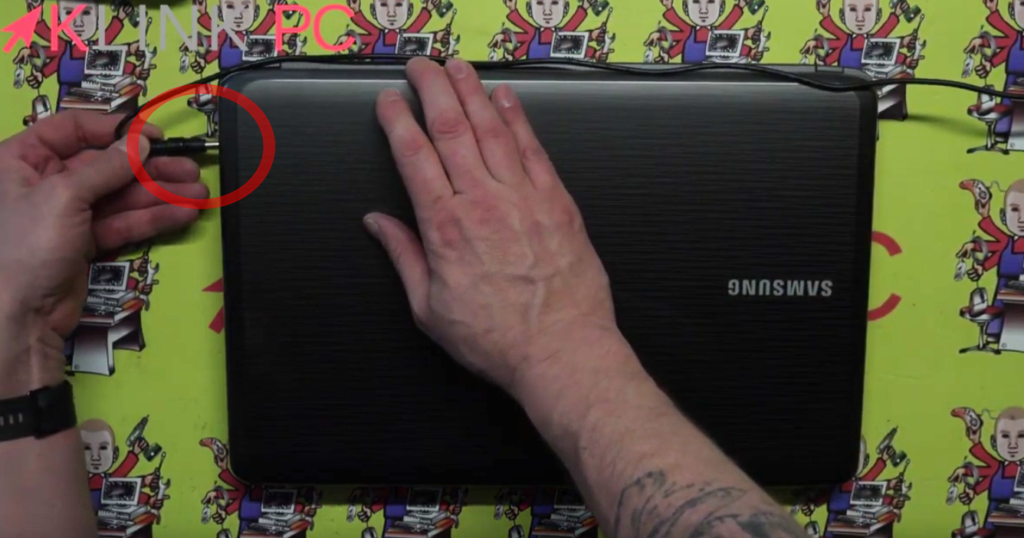
Voici la liste du matériel utilisé pour démonter le PC portable :
Symptôme
Dans mon exemple, j’ai branché le câble d’alimentation et le voyant de charge est éteint.

Pour qu’il charge, il faut jouer avec le connecteur en le tordant légèrement.
Le voyant passe ainsi à l’orange pour montrer que la charge est effective, en relâchant, le voyant s’éteint.

Source du problème de charge
Je vais vous montrer l’intérieur du connecteur en introduisant une petite caméra et vous expliquer le phénomène.

C’est un petit ressort qui, avec le temps, va s’écraser.
Il n’y a plus de contact : on voit bien l’écart entre les deux.
Voilà pourquoi on est obligé de jouer avec le connecteur pour qu’il charge la batterie.
Réparation du connecteur
Maintenant, on va démonter le PC pour être directement sur la carte mère.
On voit que le connecteur est directement soudé sur la carte mère.
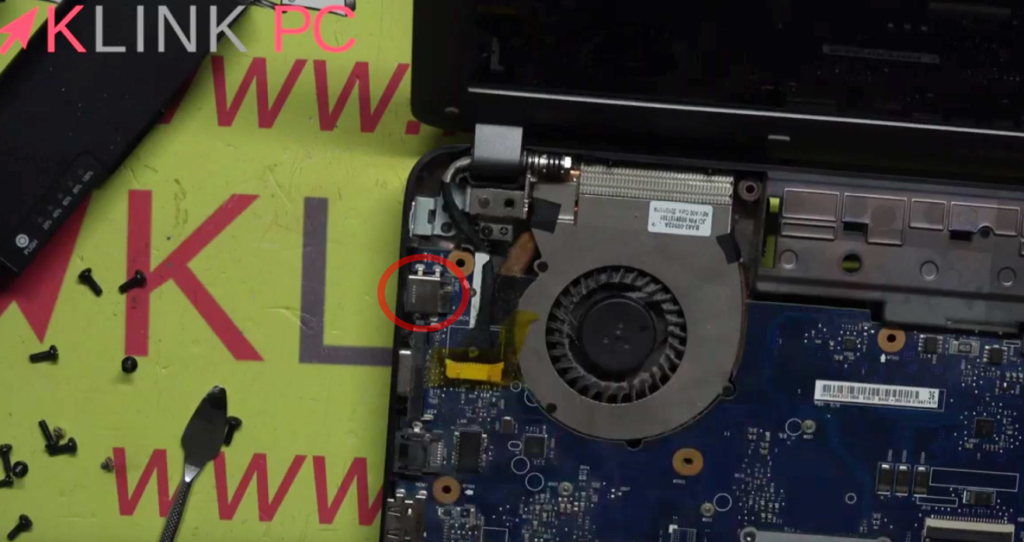
Ce n’est pas de chance car parfois, le connecteur est de cette forme là et est facile à changer.

Il suffit de le débrancher de la carte mère et de placer le nouveau câble.
Ici nous ne pouvons pas le faire car le connecteur est soudé.
Si vous n’avez pas le matériel pour dessouder le connecteur, vous n’aurez pas d’autres choix que de le réparer.
Par contre, quand j’éclaire la prise, on voit le jour à travers.

La lamelle que j’ai montré va à cet endroit, dans le trou prévu à cet effet.

On va tout simplement redresser le ressort à l’aide d’une petite pointe ou d’un tournevis assez résistant.
Comme on voit sur la petite caméra, il y a le ressort qui se déforme.
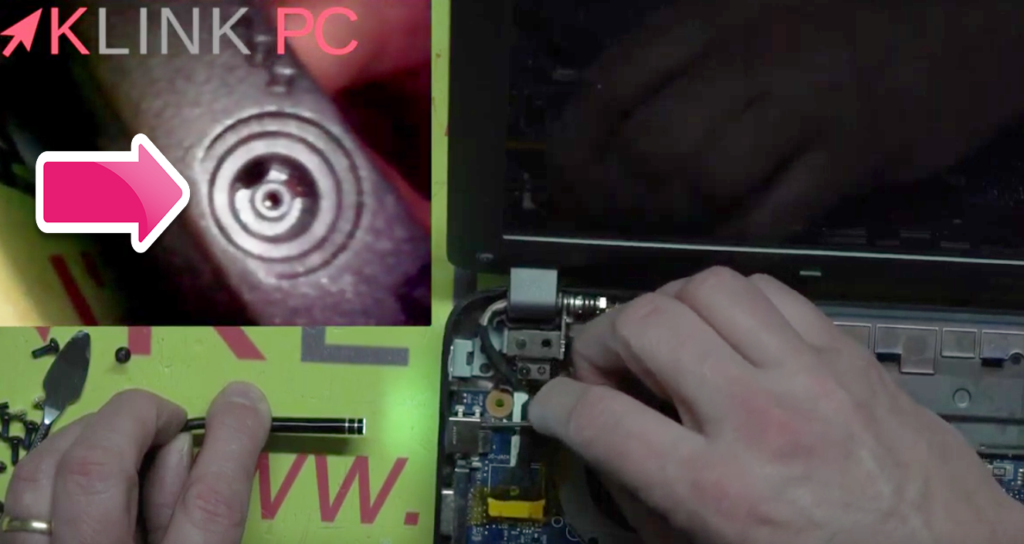
Je vais forcer un peu dessus pour essayer de lui redonner une position un peu plus proche du centre.
Vu que c’est un ressort, il reprend de lui-même sa position initiale.
Vérification de la réparation
On a quand même bien gagné par rapport à tout à l’heure, on a moins d’espace et on peut tester à chaud directement en rebranchant le connecteur d’alimentation.
Avant, je vous montre à quoi ressemble maintenant le port de charge : le ressort est beaucoup mieux placé et sort davantage.

Maintenant, je vais remettre la batterie et faire un test tout de suite.

Je remets le chargeur en place et sans toucher le chargeur, on voit que le ressort a beaucoup moins de jeu.
Quand je rentre le connecteur de charge, je sens bien la résistance désormais.
On voit que la batterie charge sans manipuler le connecteur d’alimentation comme en début de vidéo.

Voilà, on a de nouveau notre chargeur qui est opérationnel.
Conclusion
Cela évite de faire des frais.
Cependant, je n’appellerais pas cela une réparation car on ne peut pas garantir de la longévité de la réparation.
Après, cela ne coûte rien de tenter cette manipulation pour réparer le connecteur en quelques minutes et prolonger la durée de vie de son PC portable.
Merci d’avoir lu l’article jusqu’au bout et n’hésitez pas à me faire un retour dans la section des commentaires juste en dessous.
A bientôt!
Voir tous les articles de la catégorie ‘Dépanne ton PC tout seul’




